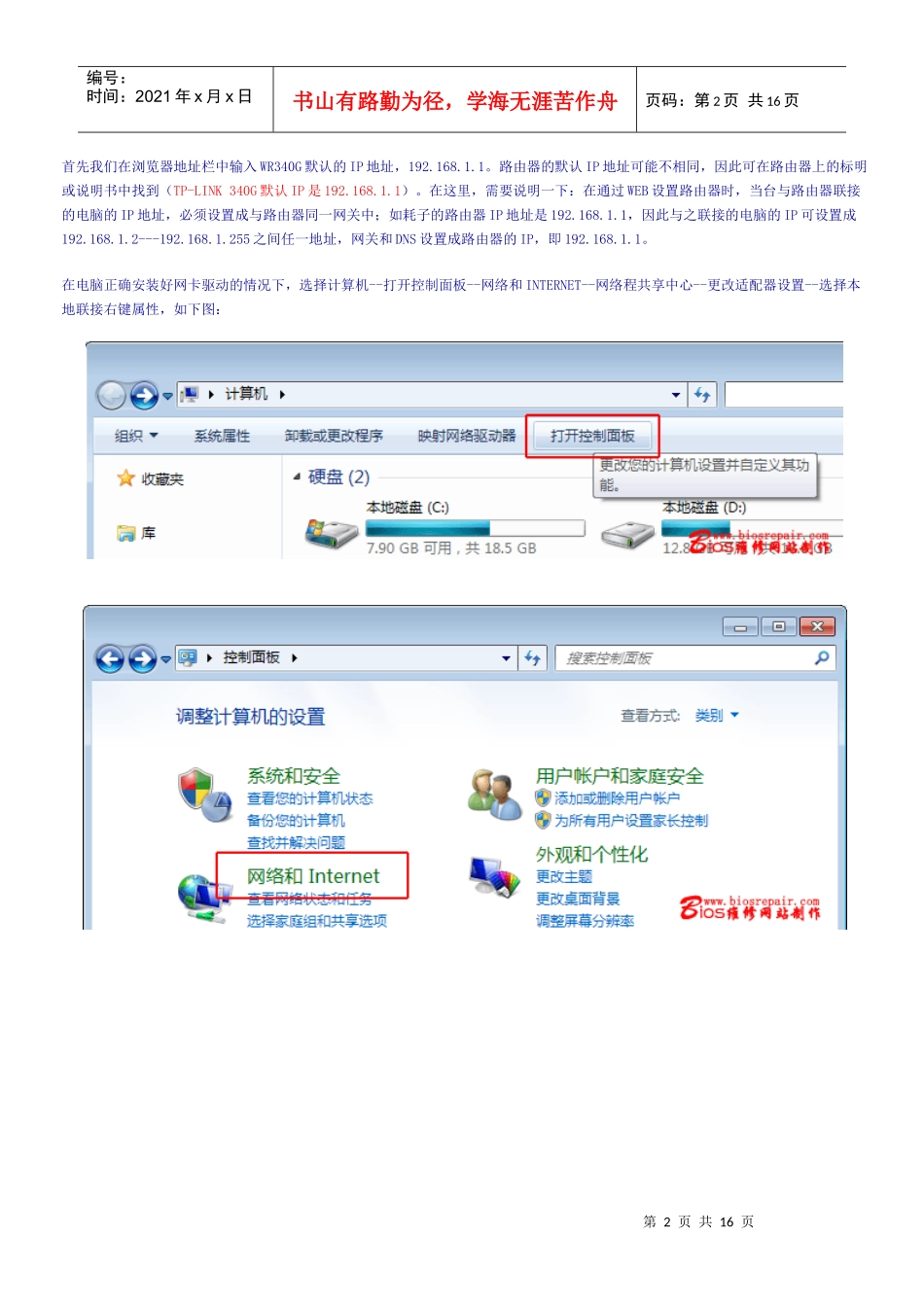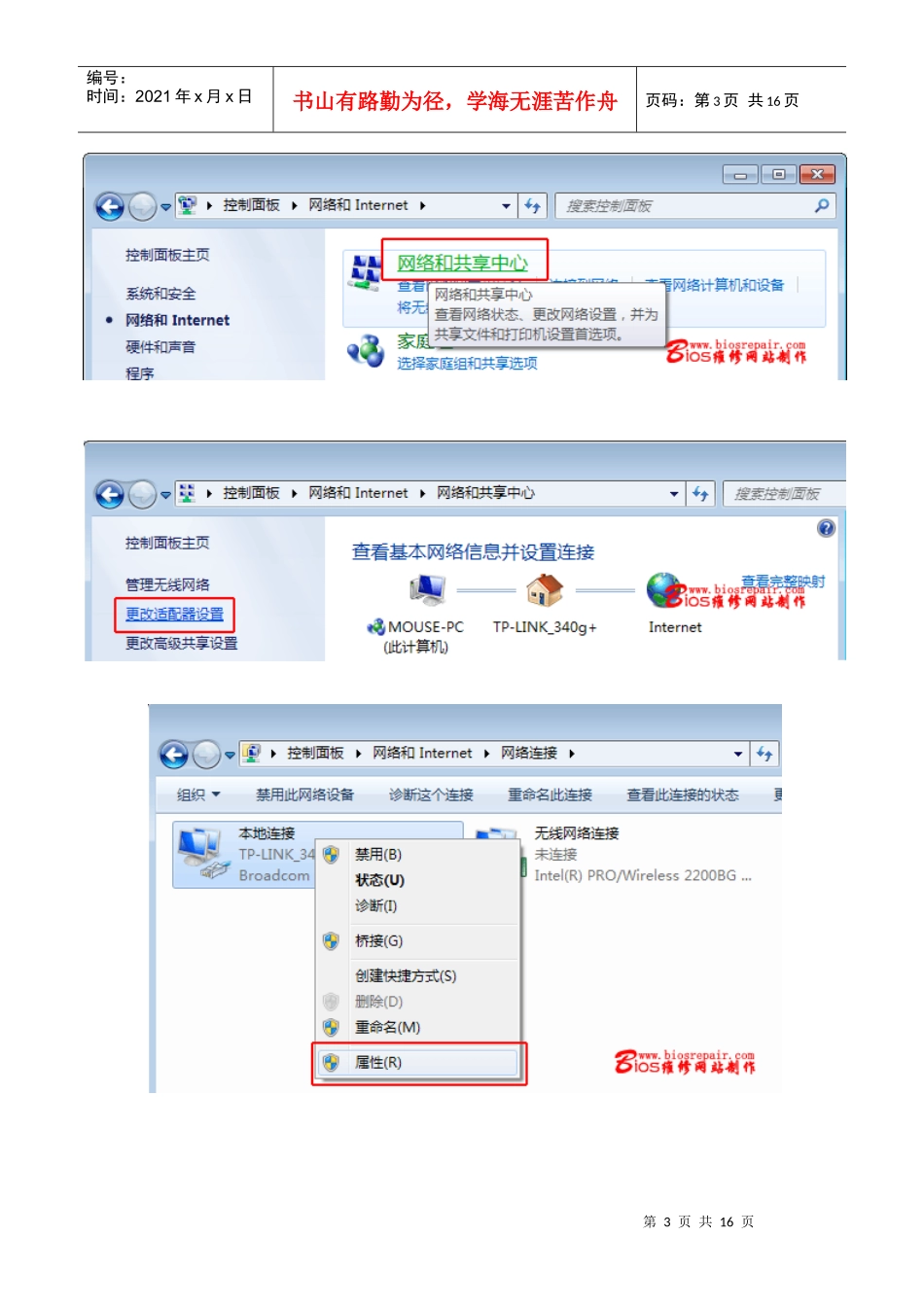第1页共16页编号:时间:2021年x月x日书山有路勤为径,学海无涯苦作舟页码:第1页共16页如何在WIN7系统下设备无线网络目前微软的Windows7操作系统,与XP系统相比,在操作使用及设置界面上,还是有些许不同的;特别是网络部分的设置,与XP设置界面完全不同,这就使部分完全适应XP的用户,难以下手。闲话不多说,耗子还是老规矩,网友回复同一个问题次数多了,就写一下此问题的详细操作过程--WIN7系统下如何设置无线及无线路由。XP下设置无线网络请点击无线局域网(路由器)详细安装设置过程在介绍前,先说明一下;有部分无线路由器,不需要设置什么,直接用网线与电脑联接,然后在IE浏览器上输入路由器的IP,就可进入路由器设置;甚至有些无线路由器,插上电源,电脑无线网卡就可与路由联接并设置;如果你的路由属于此类路由器,那么只要简单的看一下文章中关于路由器设置的部分即可;但大部分无线路由器,还是需要手动设置才可与电脑联接的,这也是我们此篇文章中所介绍的。无线局域网的组建,需要用到无线网卡、无线AP(相当于交换机)、如要上网还需要用于无线路由器;此文章将以家庭无线网络为例,用到无线网卡和无线路由器。耗子所用设备为,TP-LINKWR340G54M无线路由器和DELL630M笔记本,自带Intel(R)PRO/Wireless2200BGNetworkConnection54M无线网卡。一、路由器的联接与设置现在的路由器设置,多是通过WEB进行设置;由于路由器在没有正确设置以前,无线功能可能无法使用,因此我们通过网线将电脑有线网卡与无线路由器联接(电脑网卡接网线与路由器的LAN口联接(路由多有4个LAN口),路由的WAN口与ADSLMODEM联接)。第2页共16页第1页共16页编号:时间:2021年x月x日书山有路勤为径,学海无涯苦作舟页码:第2页共16页首先我们在浏览器地址栏中输入WR340G默认的IP地址,192.168.1.1。路由器的默认IP地址可能不相同,因此可在路由器上的标明或说明书中找到(TP-LINK340G默认IP是192.168.1.1)。在这里,需要说明一下:在通过WEB设置路由器时,当台与路由器联接的电脑的IP地址,必须设置成与路由器同一网关中;如耗子的路由器IP地址是192.168.1.1,因此与之联接的电脑的IP可设置成192.168.1.2---192.168.1.255之间任一地址,网关和DNS设置成路由器的IP,即192.168.1.1。在电脑正确安装好网卡驱动的情况下,选择计算机--打开控制面板--网络和INTERNET--网络程共享中心--更改适配器设置--选择本地联接右键属性,如下图:第3页共16页第2页共16页编号:时间:2021年x月x日书山有路勤为径,学海无涯苦作舟页码:第3页共16页第4页共16页第3页共16页编号:时间:2021年x月x日书山有路勤为径,学海无涯苦作舟页码:第4页共16页选择Internet协议(TCP/IPV4)属性,选择使用下面的IP地址;IP地址输入:192.168.1.2---192.168.1.255之间任一地址,网关程DNS设置成路由器的IP,即192.168.1.1,掩码:255.255.255.0;耗子在此输入192.168.1.8,子网掩码输入255.255.255.0,默认网关输入192.168.1.1即路由器的IP地址(耗子的路由器默认IP是:192.168.1.1);设置完成后点确定。如下图第5页共16页第4页共16页编号:时间:2021年x月x日书山有路勤为径,学海无涯苦作舟页码:第5页共16页在浏览器地址栏中输入路由器的IP,192.168.1.1确定后即可进入路由器的WEB设置界面。路由器在进入WEB设置界面时,需要管理员密码,如第一次输入,输入原始密码即可(默认IP和原始密码,在路由器的背面或说明书上都有)。第6页共16页第5页共16页编号:时间:2021年x月x日书山有路勤为径,学海无涯苦作舟页码:第6页共16页输入正确的用户名和密码后,点确定,进入无线路由器设置界面。下要我们要做的是设置--网络参数和无线参数,设置网络参数,是设置路由WAN口,即设置路由与宽带联接;设置无线参数,是无线网络相关设置。点击网络参数,选择WAN口设置,在此设置界面中,分为常用的几种连接类型。如果你是网通或电信等ADSL虚拟拔号网络,在WAN口连接类型中选择PPPOE模式,然后输入ISP运营商给你的帐号和口令(与在WIN下拔号网络中的用户名和密码一样),在下面的连第7页共16页第6页共16页编号:时间:2021年x月x日书...